説明機能仕様ダウンロード画像使い方
ディスクを占めているファイルやフォルダの概要を把握できるディスク使用量分析アプリ
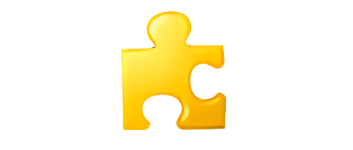
ディスク上のフォルダやファイルがどのように構成されているかを把握できる、Windows 向けのフリーのアプリケーション。ディスクを占有している大きなファイルやフォルダ、隠しファイルなどのすべてを検出できます。
SpaceSniffer の概要
SpaceSniffer は、無料でポータブルな、ディスク使用量分析ツールです。
SpaceSniffer の機能
SpaceSniffer の主な機能です。
| 機能 | 概要 |
|---|---|
| メイン機能 | ディスク使用量分析 |
| 機能詳細 | ・ビジュアル ファイル マッピング:ファイルとフォルダーが比例ブロックとしてレイアウトされ、サイズを簡単に比較できるドライブを確認します。 ・インタラクティブ ナビゲーション:ダブルクリックすると、ディレクトリをさらに拡大表示したり、全体像を縮小表示したりできます。 ・ライブスキャン:ツールはディスクをリアルタイムでアクティブにマッピングするため、分析が完了する前でも探索を開始できます。 ・強力なフィルタリング:ファイルをタイプ (*.mp4、*.jpg)、サイズ (>500MB)、年齢 (>2 年) で検索したり、カスタム カラーでタグを付けて結果をすばやく絞り込むこともできます。 ・カスタマイズ可能なインターフェース:色から形状まで、マップの外観と雰囲気を微調整して、パーソナライズされたエクスペリエンスを実現できます。 |
ディスクの容量を分析できます
SpaceSniffer は、ディスク上のフォルダやファイルがどのように構成されているかを一目で把握できる、Windows 向けのフリーのアプリケーションです。
SpaceSniffer を使用すると、ツリーマップの 視覚化レイアウトを使用することで、大きなフォルダやファイルがデバイス上のどこに配置されているかを即座に把握できます。
ファイル/フォルダの分布を把握して整理できます
SpaceSniffer では、フォルダをクリックして選択した要素とその内容の詳細を表示したり、ダブルクリックして、表示範囲全体を拡大表示することができます。
SpaceSniffer を使用すると、ファイル形式 (例:*.jpg) を入力してファイルをフィルタリングしたり、フィルターの前にパイプ記号(例:|*.jpg)を入力して特定のファイルを除外することができます。
ディスクの空きスペースを確保できます
SpaceSniffer は、スペースを浪費するファイルやフォルダを特定したり、大きな動画ファイルや存在を忘れていた古いファイルなどを探したり、ファイルをドラッグアンドドロップして整理整頓することができる便利なアプリケーションです。
機能
- ツリーマップの視覚化:推測するのではなく、スペースを消費しているものを視覚的に確認できます。
- リアルタイムスキャン更新:何かを削除すると、マップがすぐに更新されます
- フィルタリングとタグ付け:映画や写真など、何でもフィルタリングして検索できます
- ポータブルアプリ:インストールする必要すらありません。ダウンロードして実行するだけです。
- カスタマイズ可能なビュー:スペースを浪費しているものを見つけやすくするために色分けすることができます
仕様
価格:無料
動作環境:Windows XP|Vista|7|8|8.1|10|11
メーカー:Uderzo Umberto
使用言語:英語
最終更新日:
2か月前 (2025/10/15)
ダウンロード数:102

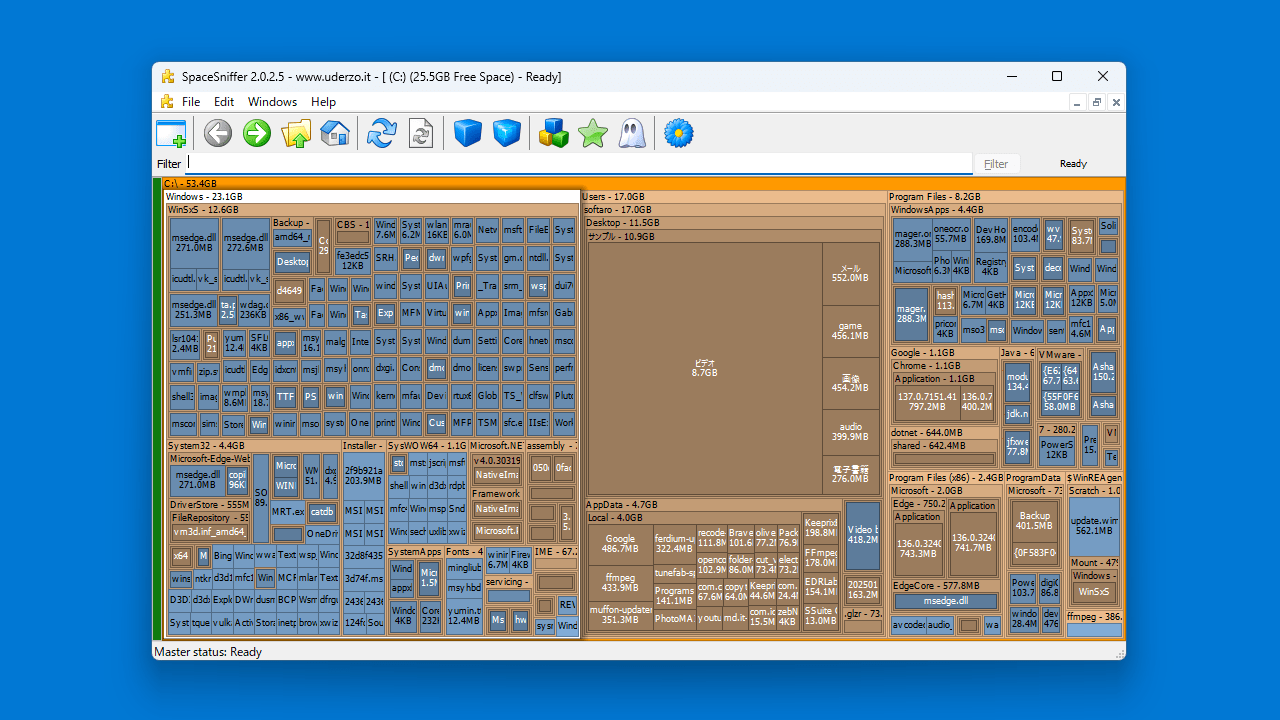
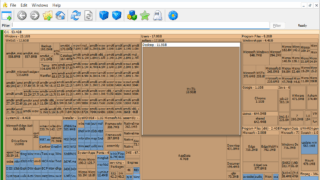
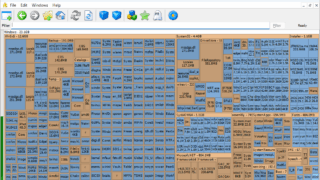
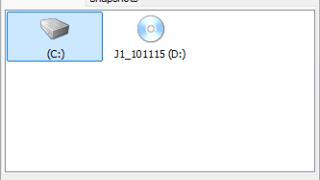
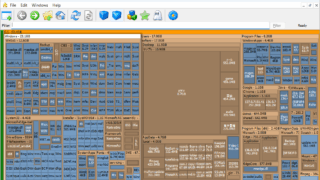
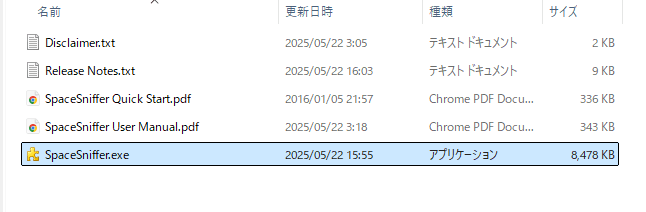
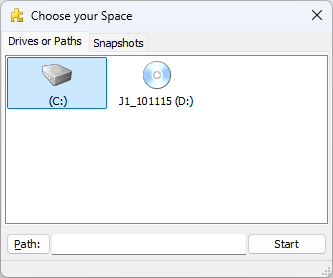
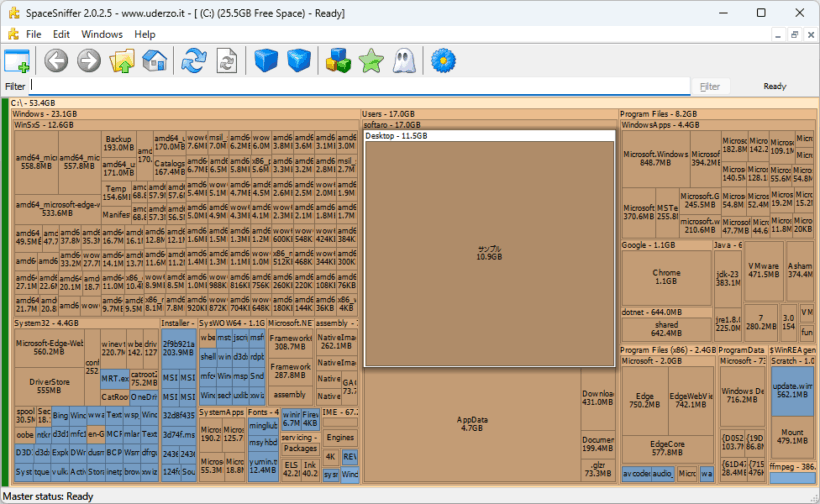
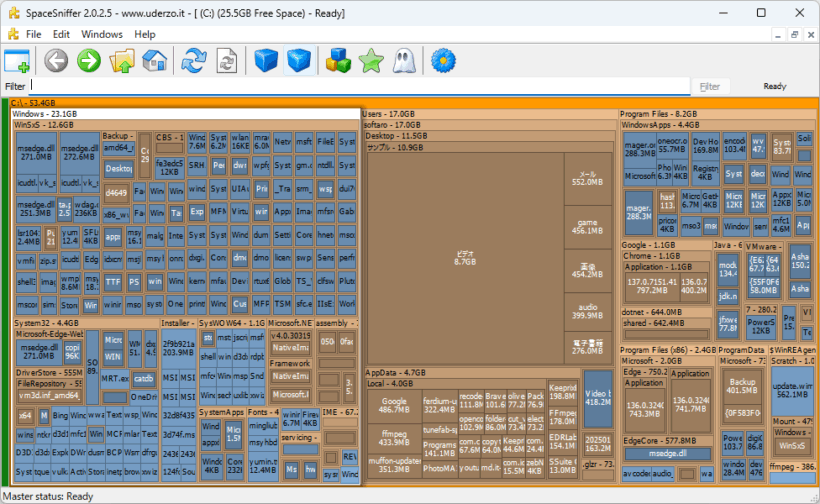
SpaceSniffer は、どなたでも無料で利用できます。